win7系统桌面音量调节功能不见了如何解决-win7系统桌面音量调节功能不见了解决办法
来源:插件之家
时间:2023-04-25 12:34:06 304浏览 收藏
学习知识要善于思考,思考,再思考!今天golang学习网小编就给大家带来《win7系统桌面音量调节功能不见了如何解决-win7系统桌面音量调节功能不见了解决办法》,以下内容主要包含等知识点,如果你正在学习或准备学习文章,就都不要错过本文啦~让我们一起来看看吧,能帮助到你就更好了!
win7系统桌面音量调节功能不见了如何解决?有用户在使用电脑的时候想要去进行电脑音量的调节,但是却发现自己电脑的通知栏里面的音量调节功能不见了,那么出现这样的问题要怎么去进行解决了,很多小伙伴不知道怎么详细操作,小编下面整理了win7系统桌面音量调节功能不见了解决办法,如果你感兴趣的话,跟着小编一起往下看看吧!

win7系统桌面音量调节功能不见了解决办法
1、首先在开始菜单中打开控制面板选项。
2、在控制面板的选项中,选择通知区域图标这个选项,用鼠标点击一下即可打开。
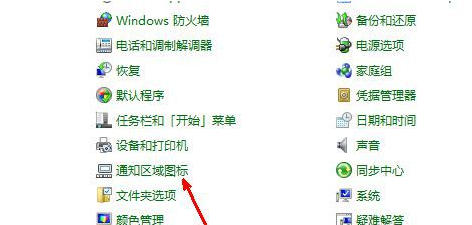
3、在通知区域图标选项中,其中有一个音量的选项,点击右边的选择框,其中有隐藏选项和显示选项,如果你的默认选项是隐藏,请选择显示。
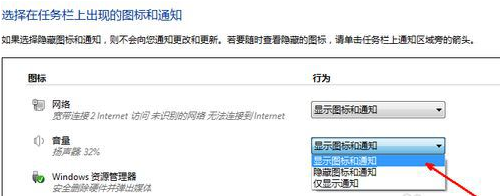
4、首先打开运行框,在运行框中输入services.msc,然后点击确定。
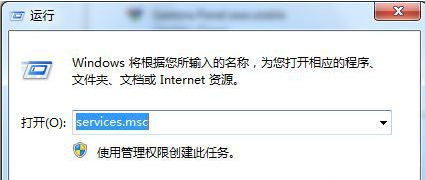
5、打开服务程序后,按键盘上的w键,然后会跳到w开关的选项中,找到windows audio选项,看一看是不是已经启动。
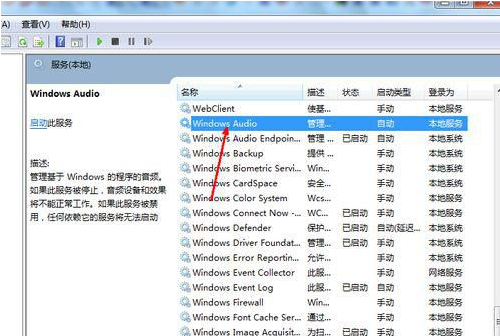
6、如果没有启动,点击右键,选择启动,即可启动音频服务,这时系统的声音图标也即出现。
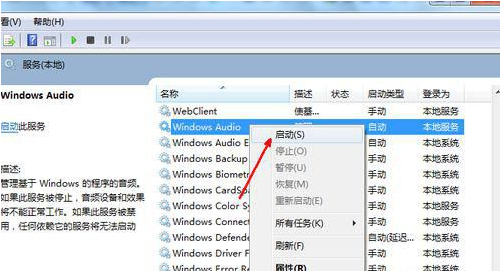
今天关于《win7系统桌面音量调节功能不见了如何解决-win7系统桌面音量调节功能不见了解决办法》的内容介绍就到此结束,如果有什么疑问或者建议,可以在golang学习网公众号下多多回复交流;文中若有不正之处,也希望回复留言以告知!
-
501 收藏
-
501 收藏
-
501 收藏
-
501 收藏
-
501 收藏
-
427 收藏
-
144 收藏
-
193 收藏
-
192 收藏
-
313 收藏
-
141 收藏
-
460 收藏
-
440 收藏
-
377 收藏
-
105 收藏
-
124 收藏
-
364 收藏
-

- 前端进阶之JavaScript设计模式
- 设计模式是开发人员在软件开发过程中面临一般问题时的解决方案,代表了最佳的实践。本课程的主打内容包括JS常见设计模式以及具体应用场景,打造一站式知识长龙服务,适合有JS基础的同学学习。
- 立即学习 543次学习
-

- GO语言核心编程课程
- 本课程采用真实案例,全面具体可落地,从理论到实践,一步一步将GO核心编程技术、编程思想、底层实现融会贯通,使学习者贴近时代脉搏,做IT互联网时代的弄潮儿。
- 立即学习 516次学习
-

- 简单聊聊mysql8与网络通信
- 如有问题加微信:Le-studyg;在课程中,我们将首先介绍MySQL8的新特性,包括性能优化、安全增强、新数据类型等,帮助学生快速熟悉MySQL8的最新功能。接着,我们将深入解析MySQL的网络通信机制,包括协议、连接管理、数据传输等,让
- 立即学习 500次学习
-

- JavaScript正则表达式基础与实战
- 在任何一门编程语言中,正则表达式,都是一项重要的知识,它提供了高效的字符串匹配与捕获机制,可以极大的简化程序设计。
- 立即学习 487次学习
-

- 从零制作响应式网站—Grid布局
- 本系列教程将展示从零制作一个假想的网络科技公司官网,分为导航,轮播,关于我们,成功案例,服务流程,团队介绍,数据部分,公司动态,底部信息等内容区块。网站整体采用CSSGrid布局,支持响应式,有流畅过渡和展现动画。
- 立即学习 485次学习
